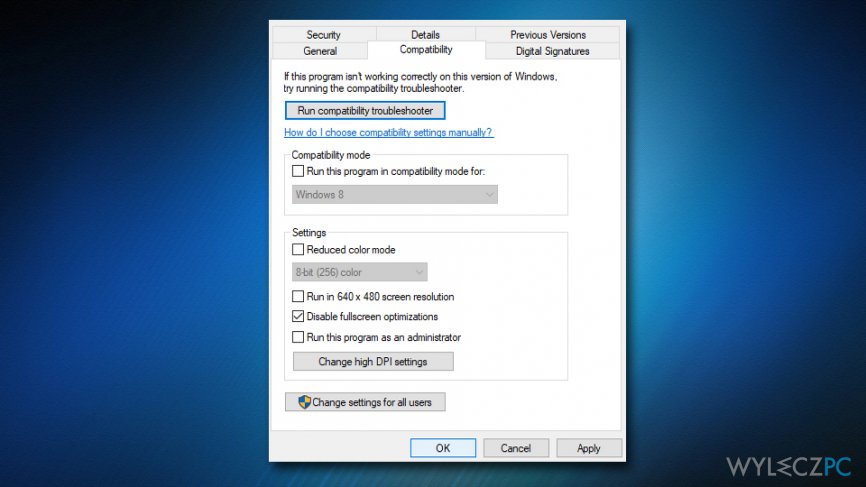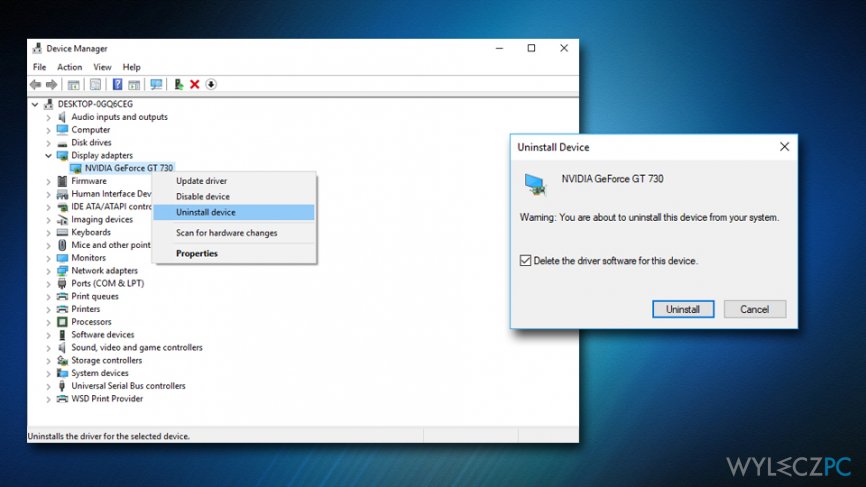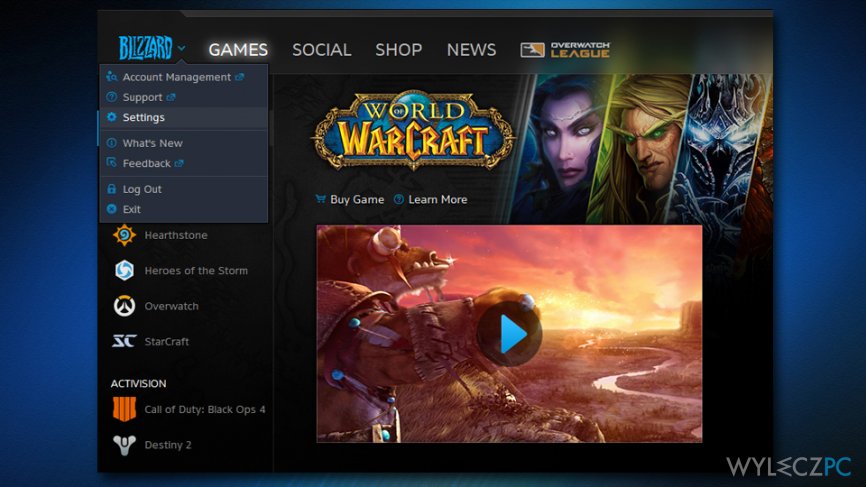Pytanie
Problem: Ja naprawić błąd "World of Warcraft nie był w stanie zainicjować akceleratora 3D" w systemie Windows 10?
Cześć. Grałem w World of Warcraft i wszystko było w porządku. Nagle, gra się zawiesiła i nie wyglądało na to, że się szybko odwiesi. Otworzyłem Menedżer Zadań i zamknąłem aplikację. Myślałem, że nie ma problemu – gra zawiesza się od czasu do czasu. Jednak, gdy uruchomiłem ponowne wow.exe, gra mignęła na sekundę i pojawiła się wiadomość błędu „World of Warcraft was unable to start up 3D acceleration.” Od tego momentu nie mogę grać w tą grę, ani w żadną inną. Czy jest jakieś rozwiązanie tego irytującego problemu?
Rozwiązany problem
Błąd „World of Warcraft nie był w stanie uruchomić akceleracji 3D” jest dość częsty, a użytkownicy szukają rozwiązań online. Niektórzy gracze narzekają, że błąd ten występuje tylko w World of Warcraft – w wypadku innych graczy problem ten jest uniwersalny i wszystkie inne gry także nie działają.
Błąd „World of Warcraft nie był w stanie uruchomić akceleracji 3D” jest związany z grafiką 3D – użytkownicy mówią, że gry 2D wciąż działają perfekcyjnie. Według graczy próba uruchomienia innych gier skutkuje innym błędem – Failed to initialize Direct3D. Problemy te pojawiają się z powodu:
- przedawnione bądź uszkodzone sterowniki graficzne
- złe ustawienia wideo w grze
- zła ustawienia optymalizacji pełnego ekranu
- przedawniona wersja DirectX
Użytkownicy raportują, że błąd „World of Warcraft nie był w stanie uruchomić akceleracji 3D” pojawia się podczas gry. Dla innych problematyczna była wersja PTR gry. Dlatego ważne jest sprawdzenie ustawień gry. Przykładowo, ustawienia wideo mogą być zbyt wysokie, a karta graficzna nie jest w stanie ich załadować co kończy się błędami.
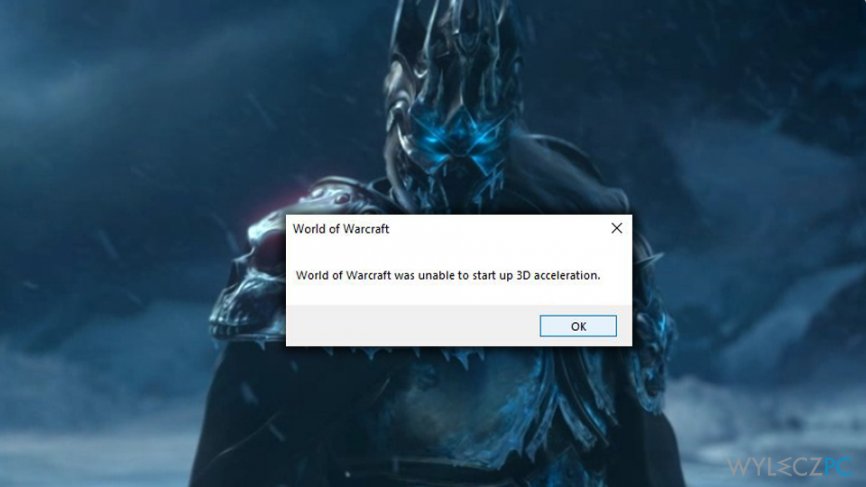
Dodatkowo, jeśli chodzi o błąd aplikacja może przestać działać z powodu infekcji malware. Dlatego, zanim przejdziesz do naprawy błędu „World of Warcraft nie był w stanie uruchomić akceleracji 3D”, powinieneś przeskanować komputer odpowiednim programem ochronnym. Sugerujemy Reimage, gdyż to narzędzie jest w stanie nie tylko wykrywać i usuwać wirusy, lecz także może automatycznie zastąpić uszkodzone pliki Windowsa bez konieczności restartu urządzenia.
Jeśli nie chcesz pobierać dodatkowego oprogramowania na komputerze, znajdziesz rozwiązania, które mogą pomóc Ci naprawić błąd „World of Warcraft nie był w stanie uruchomić akceleracji 3D”.
Sposób 1. Wyłącz optymalizacje pełnoekranowe
Wygląda na to, że większość użytkowników zdołała naprawić błąd „World of Warcraft nie był w stanie uruchomić akceleracji 3D” wyłączając optymalizację pełnego ekranu. Funkcja ta pozwala systemowi zoptymalizować gry działające w trybie pełnego ekranu:
- Znajdź folder World of Warcraft (domyślnie C:\\Program Files\\World of Warcraft)
- Kliknij drugim przyciskiem na WoW.exe i wybierz Właściwości
- W oknie Właściwości wybierz zakładkę Zgodność
- Upewnij się, że zaznaczysz pole Wyłącz optymalizację pełnoekranową i kliknij Zatwierdź

Powtórz ten proces dla każdej gry, która nie daje się uruchomić z powodu błędu akceleracji 3D.
Sposób 2. Odinstaluj sterowniki karty graficznej
Spróbuj zreinstalować sterowniki karty graficznej w następujący sposób:
- Kliknij drugim przyciskiem na Start i wybierz Menedżer Urządzeń
- Rozwiń Karty graficzne
- Kliknij drugim przyciskiem na kartę graficzną i wybierz Odinstaluj sterownik
- Po pojawieniu się okna deinstalacji, zaznacz pole Usuń oprogramowanie sterownika z tego urządzenia

- Zastosuj się do instrukcji na ekranie i uruchom ponownie komputer
Tak szybko, jak uruchomisz komputer, Windows automatycznie zainstaluje nowe sterowniki. Następnie, spróbuj otworzyć World of Warcraft i zobacz czy rozwiązanie zadziałało.
Sposób 3. Zaktualizuj sterowniki graficzne
Sterowniki graficzne są odpowiedzialne za odpowiednie wyświetlanie 3D. Jeśli są one uszkodzone bądź przedawnione, mogą powodować błąd „World of Warcraft nie był w stanie uruchomić akceleracji 3D”. Zauważ, że w niektórych przypadkach Nvidia Geforce Experience może nie wykryć najnowszych sterowników. Dlatego, skorzystaj z tych kroków, by je ręcznie zaktualizować:
- Wejdź ponownie w Menedżer Urządzeń i kliknij na kartę graficzną
- Tym razem, wybierz Zaktualizuj Sterownik
- Dalej, wybierz Wyszukaj sterownik automatyczne, a następnie poczekaj, aż nowe sterowniki zostaną zainstalowane
- Uruchom ponownie komputer
Sposób 4. Pobierz i zainstaluj najnowsze DirectX
Pobierz najnowszą wersję DirectX z oficjalnej strony Microsoft. Wybierz język i kliknij na Pobierz.
Sposób 5. Przywróć ustawienia na domyślne w aplikacji Blizzard (Battle.net)
Czasem błędne ustawienia gry mogą być niekompatybilne z twoim urządzeniem. Przywróć ustawienia domyślne z pomocą aplikacji Blizzard:
- Zaloguj się na konto Battle.net
- Kliknij na logo Blizzard w górnym lewym rogu okna
- Wejdź w Ustawienia
- Wejdź w Ustawienia Gry i kliknij na Przywróć ustawienia gry

Napraw automatycznie wszystkie problemy
Zespół wyleczpc.pl robi wszystko, by pomóc swoim użytkownikom rozwiązywać problemy z ich komputerami. Jeśli nie chcesz korzystać z ręcznych metod eliminacji problemów, skorzystaj z automatycznego oprogramowani. Wszystkie poniższe aplikacje zostały przetestowane i są polecane przez naszych fachowców. Lista tych narzędzi znajsuje się poniżej:
Zapobiegaj śledzeniu cię przez strony internetowe, dostawcę usług internetowych i inne podmioty
Aby pozostać całkowicie anonimowym i zapobiec śledzeniu cię przez dostawcę usług internetowych i rząd, powinieneś skorzystać z Private Internet Access VPN. Pozwoli ci to łączyć się z Internetem zachowując całkowitą anonimowość poprzez szyfrowanie wszystkich informacji oraz zapobiegać śledzeniu, reklamom i złośliwej zawartości. Co najważniejsze, powstrzymasz nielegalne działania inwigilacyjne, które NSA i inne instytucje rządowe prowadzą za twoimi plecami.
Szybko odzyskaj utracone pliki
Nieprzewidziane okoliczności mogą nastąpić w dowolnym momencie podczas korzystania z komputera: może się on wyłączyć z powodu przerwy w zasilaniu, może pojawić się BSOD lub komputer może zostać ponownie uruchomiony przez losowe aktualizacje systemu Windows, kiedy na kilka minut od niego odejdziesz. W efekcie możesz utracić swoje szkolne zadania, ważne dokumenty i inne dane. Aby odzyskać utracone pliki, możesz użyć Data Recovery Pro – ten program przeszukuje kopie plików, które są wciąż dostępne na twoim dysku twardym i szybko je odzyskuje.